3 sposoby na znalezienie i usunięcie zduplikowanych plików w systemie Windows
Opublikowany: 2022-02-13Chcesz usunąć duplikaty plików? Ten samouczek zawiera informacje o tym, co to jest zduplikowany plik i jak usunąć zduplikowane pliki w systemie Windows za pomocą oprogramowania 3 Duplicatecleaner, CCleaner i Parallels Toolbox.
Windows to jeden z najpopularniejszych i najczęściej używanych systemów operacyjnych, który oferuje doskonałe korzyści i funkcje wszystkim użytkownikom. W miarę upływu czasu komputer z systemem Windows utworzy kilka duplikatów plików w sposób powtarzalny. Za każdym razem, gdy szukasz określonego pliku na urządzeniu z systemem Windows, możesz znaleźć zduplikowane pliki, tj. Można znaleźć kilka opcji z mottem. W niektórych sytuacjach osoby uzyskujące dostęp do systemu Windows mogą przez pomyłkę utworzyć zduplikowane pliki. W takim przypadku możesz łatwo usunąć lub usunąć zduplikowane pliki na komputerze z systemem Windows. W tym poście opracowaliśmy szczegółowy przewodnik dotyczący usuwania duplikatów plików na komputerze z systemem Windows 10/8/7 lub laptopie. Rzuć okiem!
Spis treści
Co to jest zduplikowany plik w systemie Windows?
Duplikat pliku to w rzeczywistości kopia oryginalnego pliku, który często znajdujemy na urządzeniu z systemem Windows. Możemy mieć kilka powodów, dla których wielokrotnie kopiujemy plik na komputerze z systemem Windows. Na przykład próbujesz znaleźć problem lub znaleźć brakujący plik systemowy. W takim przypadku możesz rozwiązać problem za pomocą kopii lub duplikatu pliku. W niektórych przypadkach możesz skopiować plik, aby zaoferować kopię zapasową w momencie dokonywania pewnych zmian w określonym pliku. Może to mieć negatywny wpływ na twoje urządzenie. Z łatwością można zduplikować dowolny plik w różnych wersjach systemu operacyjnego.
Dlaczego powinienem usuwać zduplikowane pliki?
Zduplikowane pliki zajmują dużo miejsca na urządzeniu z systemem Windows. Oprócz dostępu do przestrzeni dyskowej te zduplikowane pliki nie są przydatne. Co więcej, te pliki budzą zamieszanie. Poza tym sprawiają, że komputer lub laptop działają wolno i ociężale. Zwiększa ryzyko znalezienia dokładnej wersji oryginalnego pliku na urządzeniu z systemem Windows. Być może będziesz musiał bałaganić w znalezieniu zaktualizowanej wersji pliku. Aby uniknąć tych wszystkich problemów, użytkownicy mogą po prostu usunąć lub usunąć zduplikowane pliki z urządzenia z systemem Windows.
Metody usuwania duplikatów plików w systemie Windows
W tym poście wymyśliliśmy mnóstwo sposobów i metod usuwania lub usuwania duplikatów plików na komputerze lub laptopie z systemem Windows 10/8/7:
- Przeczytaj także: 3 sposoby usuwania zduplikowanych kontaktów na Androidzie
- 2 sposoby znajdowania i usuwania duplikatów zdjęć na iPhonie
1. Użyj narzędzia do czyszczenia duplikatów
Duplicate Cleaner to oprogramowanie, które umożliwia użytkownikom usuwanie duplikatów plików całkowicie za darmo. W dzisiejszych czasach ludzie używają tego programu do usuwania plików kopii. Do tego oprogramowania dodano wiele zaawansowanych opcji wyszukiwania. Duplicate Cleaner umożliwia użytkownikom przeglądanie i wybieranie duplikatów plików oraz ich dalsze usuwanie z dużą łatwością.
- Przede wszystkim pobierz i zainstaluj oprogramowanie Duplicate Cleaner na swoim urządzeniu.
- Uruchom program i nadaj niezbędne uprawnienia administratora.
- Wybierz opcję „Kryteria wyszukiwania” i wybierz wyszukiwanie „Tryb zwykły”, w którym wszystkie pliki są dokładnie skanowane.
- Wybierz opcje „Ta sama treść” lub „Ignoruj treść” i kontynuuj zgodnie z własnym wyborem.
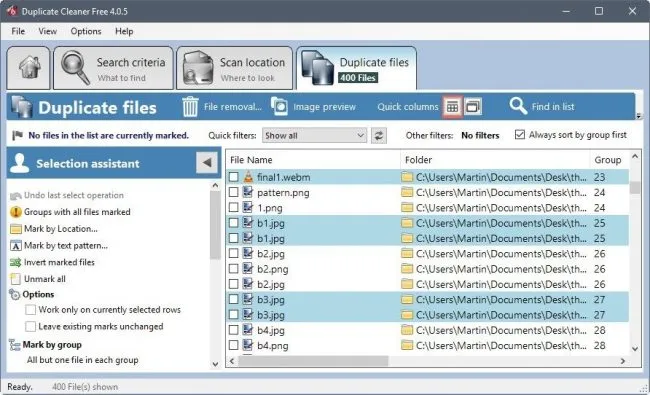
- Musisz podać lokalizację wyszukiwania i przejść do tego konkretnego folderu.
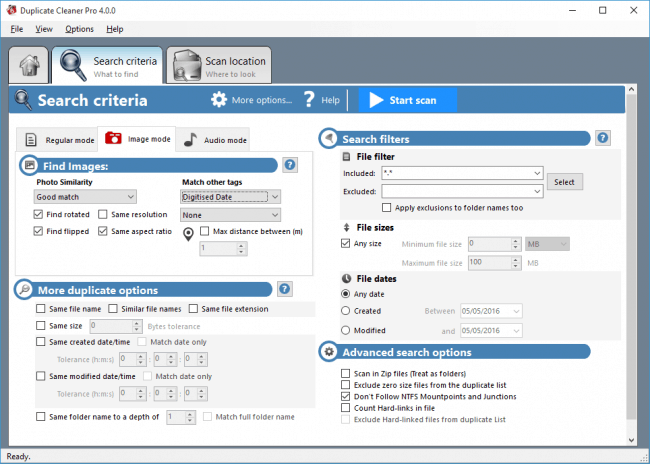
- Naciśnij przycisk strzałki i przejdź do strony „Ścieżka wyszukiwania”.
- Następnie po prostu naciśnij przycisk „Skanuj teraz” i możesz znaleźć zduplikowane pliki wyświetlane na ekranie.
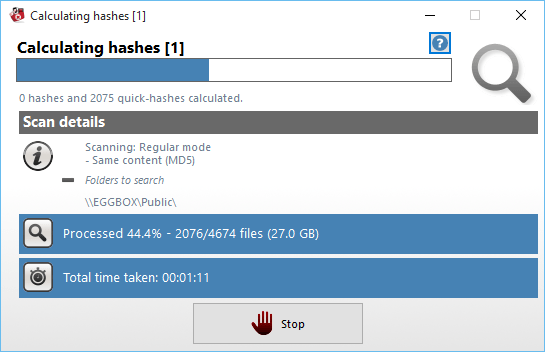
- Wystarczy dotknąć ikony magicznej różdżki znajdującej się obok opcji „Asystent wyboru”.
- Możesz wybrać opcję spośród opcji, które obejmują znak lub wybierz według grupy lub „wszystko oprócz jednego pliku w każdej grupie”.
- Następnie naciśnij opcję „Usuwanie plików”, aby całkowicie usunąć pliki na raz.
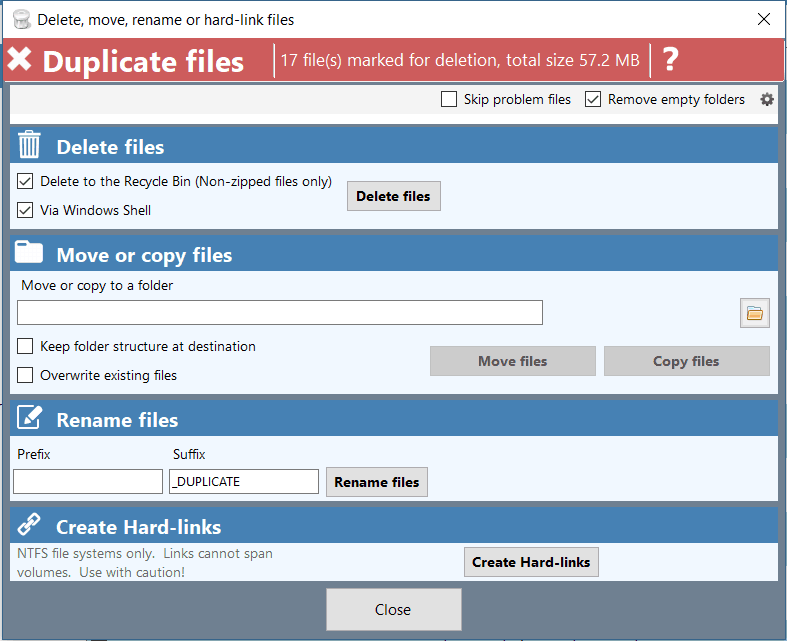
2. Użyj CCleaner
Film instruktażowy
Dla wygody czytelnika udostępniliśmy ten artykuł w formie samouczka wideo. Jeśli chcesz przeczytać, pomiń wideo i zacznij czytać.

CCleaner to jedno z najpopularniejszych programów dostępnych dla wszystkich użytkowników systemu Windows. Od czasu oficjalnej premiery cieszy się ogromną reputacją wśród opinii publicznej. Oferuje czysty interfejs użytkownika dla wszystkich użytkowników i można uzyskać do niego bezpłatny dostęp. Wersja płatna oferuje użytkownikom dodatkowe funkcje w porównaniu z wersją bezpłatną. Istnieje możliwość pozbycia się niedziałających linków i wpisów odpowiedzialnych za spowolnienie działania urządzenia. W CCleaner można znaleźć wiele funkcji, które obejmują narzędzie do czyszczenia, rejestr, narzędzia, opcje i aktualizację.
- Można łatwo pobrać oryginalną wersję CCleaner z oficjalnej strony internetowej.
- Możesz pobrać bezpłatną wersję tego oprogramowania i zakończyć proces instalacji na komputerze z systemem Windows.
- Następnie możesz uruchomić oprogramowanie i otworzyć je. Zostaniesz powitany ekranem głównym na swoim urządzeniu.
- Na stronie głównej tego oprogramowania musisz wybrać opcję „Duplicate Finder”.
- W głównym panelu można znaleźć kilka pól wyboru, które pozwalają zawęzić wyszukiwanie duplikatów plików. Pliki można wyszukiwać według nazwy, daty, rozmiaru lub zawartości.
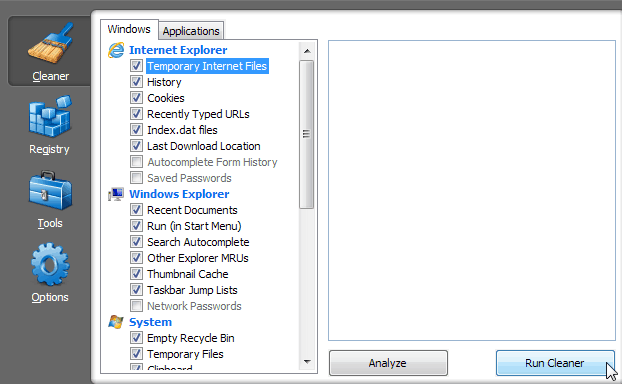
- Stuknij przycisk wyszukiwania znajdujący się na dole ekranu.
Rozpoczyna skanowanie urządzenia w poszukiwaniu duplikatów plików zgodnie ze wszystkimi wybranymi parametrami. - Po zakończeniu skanowania pokazuje listę zduplikowanych plików.
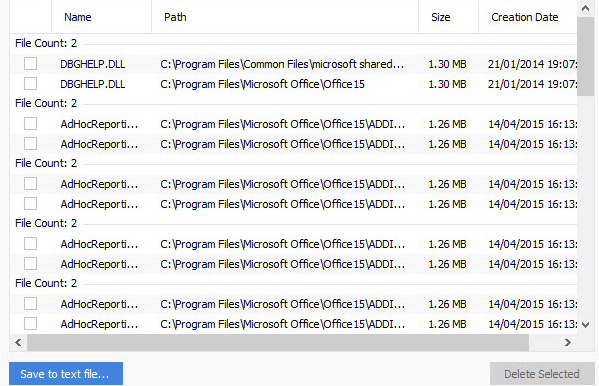
- Wystarczy dotknąć opcji „Usuń wybrane”.
- To wszystko! Jest to łatwy proces usuwania zduplikowanych plików za pomocą oprogramowania CCleaner.
Jeśli chcesz mieć pełne funkcje, musisz kupić wersję premium CCleaner. Możesz sprawdzić naszą stronę z kuponami rabatowymi CCleaner, aby uzyskać najnowsze oferty.
- Przeczytaj także: Jak używać CCleaner do czyszczenia i naprawy komputera z systemem Windows
- 8 najlepszych programów do czyszczenia komputera
- Pięć najlepszych alternatyw dla ostatniej przepustki
3. Użyj programu Parallels Toolbox
Parallels Toolbox ułatwia użytkownikom usuwanie duplikatów plików. Postępuj zgodnie z prostymi krokami podanymi poniżej, aby usunąć lub usunąć duplikaty plików na komputerze z systemem Windows:
- Przede wszystkim otwórz program Parallels Toolbox Software z urządzenia z systemem Windows po pomyślnym zainstalowaniu go.
- Musisz dotknąć opcji „Znajdź duplikaty” na stronie głównej oprogramowania.
- Na ekranie pojawi się nowe okno. Wystarczy dotknąć przycisku „Wybierz” i wybrać dysk, na którym chcesz wyszukać duplikaty plików.
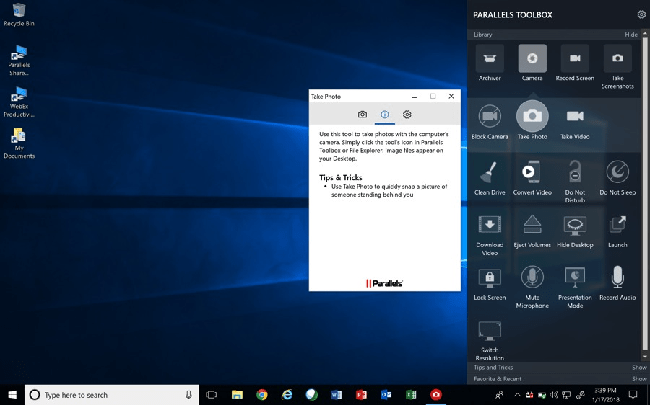
- Po wybraniu konkretnego dysku to oprogramowanie przeskanuje dysk i zlokalizuje wszystkie duplikaty plików.
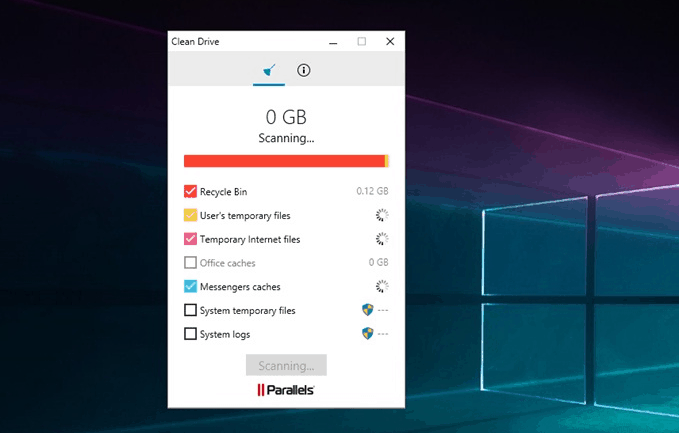
- Użytkownicy mogą wybrać z listy duplikaty plików i usunąć je ręcznie.
- Po wybraniu zduplikowanych plików wystarczy dotknąć opcji „Przenieś do kosza” znajdującej się w prawym dolnym rogu ekranu.
Możesz sprawdzić naszą stronę z kuponami rabatowymi Parallels, aby zapoznać się z najnowszymi ofertami produktów Parallels.
Ostatnie słowa
To wszystko! Są to trzy najlepsze metody, które pozwalają użytkownikom usuwać lub usuwać zduplikowane pliki na komputerach z systemem Windows lub laptopach. Aby uzyskać więcej wątpliwości, nie wahaj się zapytać nas w sekcji komentarzy. Nie zapomnij udostępnić tego artykułu i śledź nas na Facebooku, Twitterze i YouTube, aby uzyskać więcej wskazówek technicznych.
